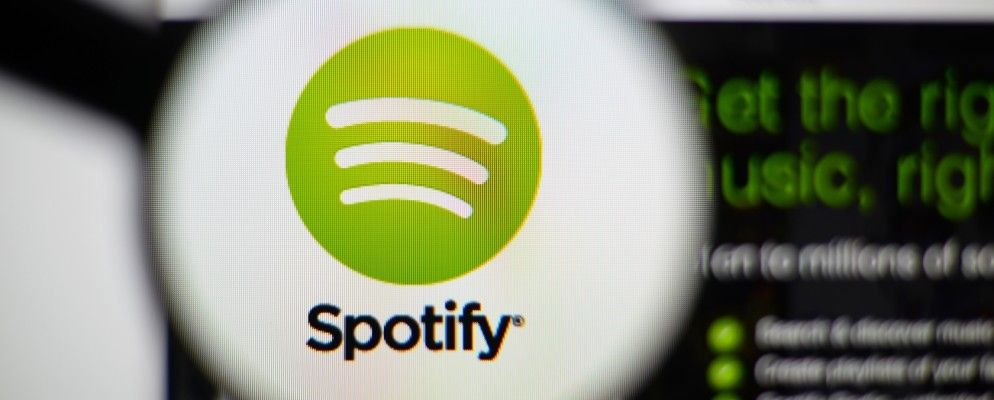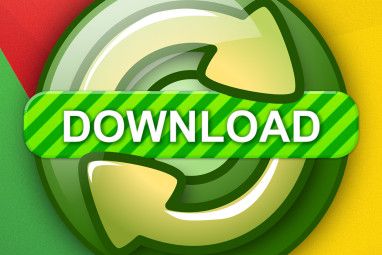尽管由于Spotify的“您的音乐"功能,播放列表不再像以前那样需要,但许多用户正在使用它们对自己喜欢的音乐进行分类。例如,以前位于前面和中间的加星标播放列表可能包含曲目的主列表;
—André(@ AndrC3A9)2014年3月16日
幸运的是,只需做一些准备,您就可以备份任何Spotify播放列表。
在Spotify的应用中,您会在左侧看到所有播放列表。您可以在整个应用程序中拖放曲目,而无需手动复制和粘贴,但是您知道您还可以将歌曲链接拖放到Spotify之外吗?
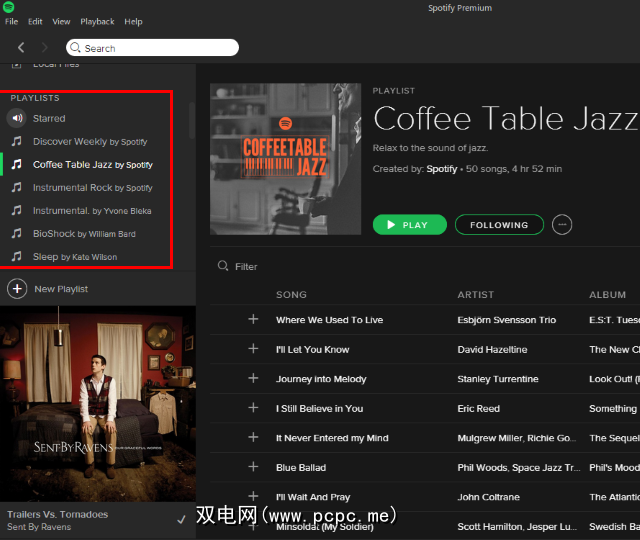
备份的诀窍是–只需拖动一个将播放列表从Spotify转到另一个应用程序。 Excel或Google表格中的电子表格可能是最好的方法,但是您也可以使用文本文件,因为这只会为您的播放列表创建一个URL。单击它将启动Spotify Web Player,您将可以访问您的播放列表!
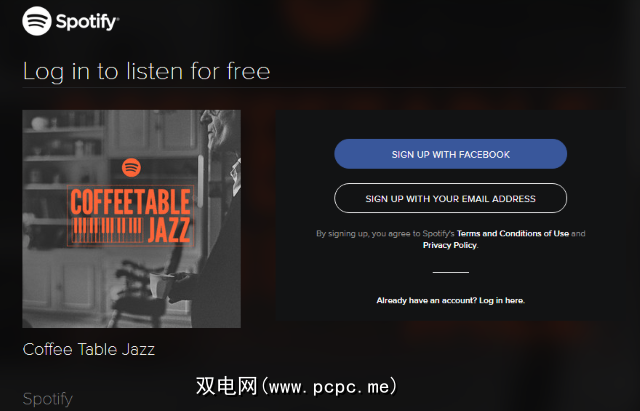
如果出于某些原因想要单独备份歌曲,请利用键盘快捷键;按住 CTRL (在Mac上为 CMD )选择多个轨道,或者通过按 CTRL + A ( CMD + Mac上的)。不过,备份播放列表本身会更聪明,因为从歌曲中重新组合现有的播放列表会很乏味。
— Kevin van Zonneveld(@kvz),2013年5月3日
Don'如果您是新手,请不要忘记查看其他重要的Spotify提示。
您要备份的Spotify播放列表是什么?让我们知道您一直以来的音乐
图片来源:Gil C via Shutterstock.com